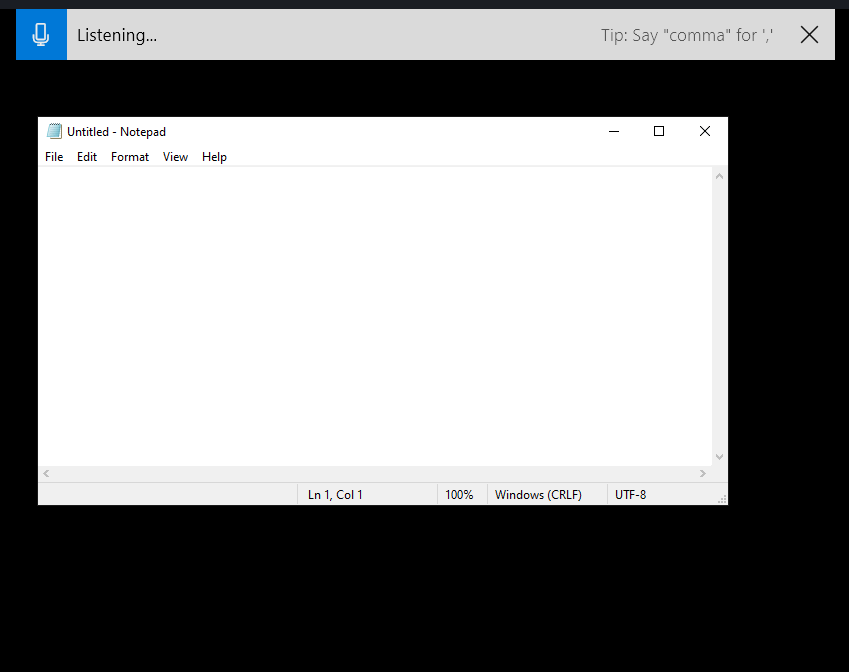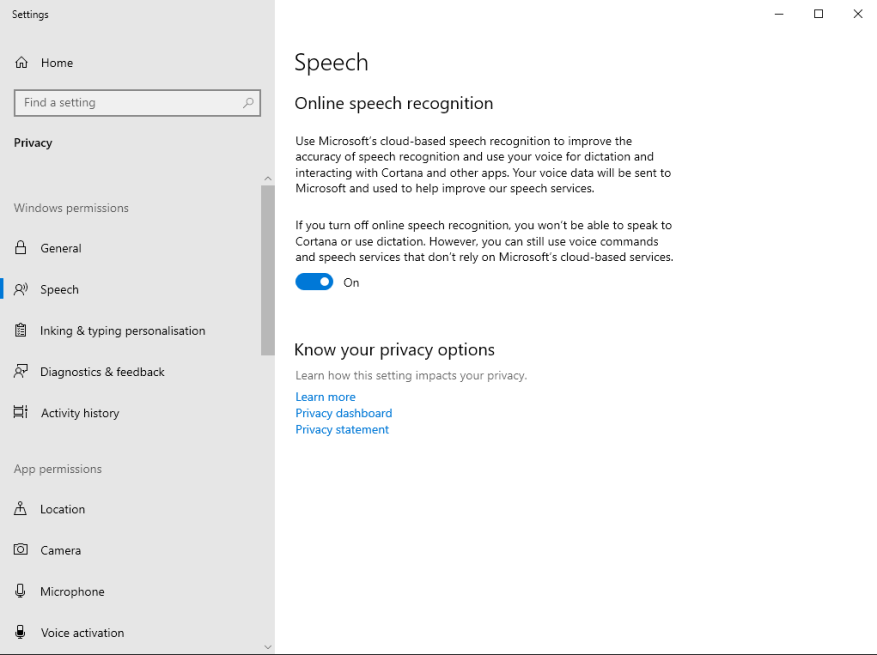Windows 10 unterstützt jetzt das Diktieren in jede Texteingabe. Sie können mit Ihrem Computer sprechen, während Sie im Internet surfen, Dokumente schreiben oder nach Text suchen, unabhängig von der Cortana-Gesprächserfahrung.
Auf Touch-Geräten wird die Diktatverfügbarkeit deutlich durch das Vorhandensein einer dedizierten Mikrofontaste auf der Touch-Tastatur angezeigt. Drücken Sie die Taste jederzeit, wenn die Tastatur angezeigt wird, um den Diktiermodus zu aktivieren.
Auf einem Gerät ohne Touch-Funktion ist das Diktieren ausgeblendet – Sie wissen vielleicht nie, dass es verfügbar ist! Um die Funktion zu aktivieren, fokussieren Sie eine beliebige Texteingabe und drücken Sie dann Win+H. Die Diktierleiste erscheint oben auf Ihrem Bildschirm und Sie können laut sprechen.
Um Satzzeichen zu diktieren, sagen Sie das Zeichen, das Sie eingeben möchten – zum Beispiel „Punkt“, um ein „.“ einzugeben. Das Diktat wird beendet, wenn Sie aufhören zu sprechen oder wenn Sie Win+H erneut drücken.
Um diese Funktion nutzen zu können, muss die Online-Spracherkennung aktiviert sein. Sie werden aufgefordert, es in den Einstellungen zu aktivieren, wenn es deaktiviert ist. Wenn Sie diese Einstellung aktivieren, werden Ihre Sprachdaten an Microsoft gesendet, die sie möglicherweise verwenden, um „unsere Sprachdienste zu verbessern“. Windows bietet noch keine Unterstützung für das Offline-Diktat mit geräteinternen KI-Modellen.